วิธีบู๊ตเป็นเซฟโหมดใน Windows 10
เผยแพร่แล้ว: 2021-06-30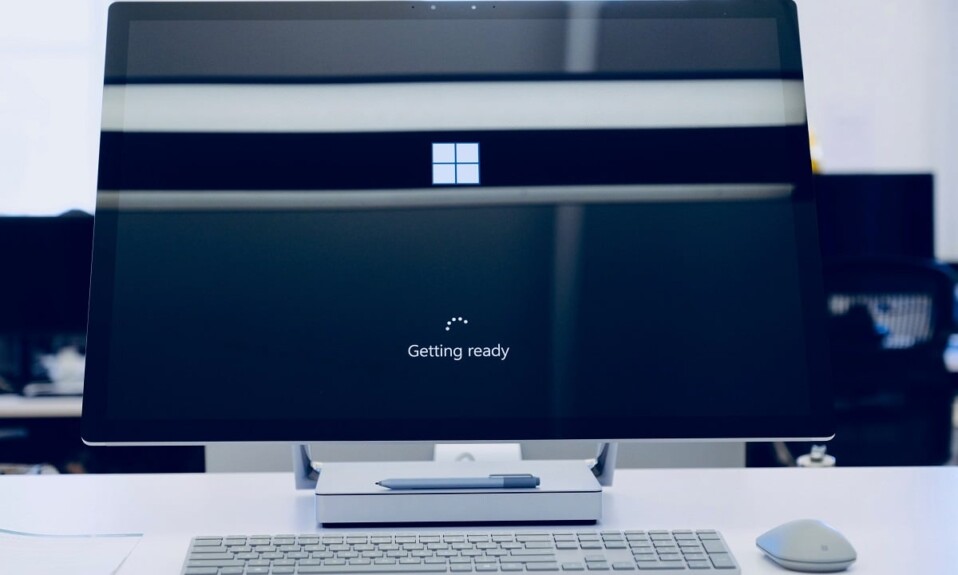
หนึ่งในขั้นตอนการแก้ไขปัญหาที่พบบ่อยที่สุดสำหรับข้อบกพร่องเล็กน้อยที่คุณพบใน Windows 10 คือการบูตเข้าสู่ Windows 10 Safe Mode เมื่อคุณบูต Windows 10 ในเซฟโหมด คุณสามารถวินิจฉัยปัญหากับระบบปฏิบัติการได้ ซอฟต์แวร์ของบริษัทอื่นทั้งหมดถูกปิดใช้งาน และเฉพาะซอฟต์แวร์ปฏิบัติการ Windows ที่จำเป็นเท่านั้นที่จะทำงานในเซฟโหมด มาดูกันว่าคุณจะสามารถเริ่มคอมพิวเตอร์ Windows 10 ในเซฟโหมดได้อย่างไร
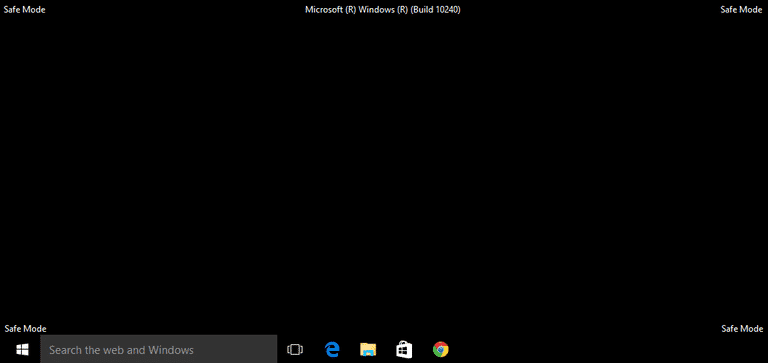
สารบัญ
- วิธีบู๊ตเป็นเซฟโหมดใน Windows 10
- ควรใช้เซฟโหมดเมื่อใด
- วิธีที่ 1: เข้าสู่เซฟโหมดจากหน้าจอเข้าสู่ระบบ
- วิธีที่ 2: บูตไปที่เซฟโหมดโดยใช้เมนูเริ่ม
- วิธีที่ 3: เริ่ม Windows 10 ในเซฟโหมดขณะบู๊ต
- วิธีที่ 4: บูตไปที่เซฟโหมดโดยใช้ไดรฟ์ USB
- วิธีที่ 5: เริ่ม Windows 10 Safe Mode โดยใช้การกำหนดค่าระบบ
- วิธีที่ 6: เริ่ม Windows 10 ในเซฟโหมดโดยใช้การตั้งค่า
- วิธีที่ 7: บูตไปที่เซฟโหมดใน Windows 10 โดยใช้ Command Prompt
วิธีบู๊ตเป็นเซฟโหมดใน Windows 10
ควรใช้เซฟโหมดเมื่อใด
เพื่อให้ได้แนวคิดที่ชัดเจนขึ้นเกี่ยวกับ Windows 10 Safe Mode ต่อไปนี้คือสาเหตุที่คุณอาจต้องทำเช่นนั้น:
1. เมื่อคุณต้องการแก้ไขปัญหาเล็กน้อยกับคอมพิวเตอร์ของคุณ
2. เมื่อวิธีการอื่นในการแก้ไขปัญหาล้มเหลว
3. เพื่อตรวจสอบว่าปัญหาที่พบนั้นเกี่ยวข้องกับไดรเวอร์เริ่มต้น โปรแกรม หรือการตั้งค่าพีซี Windows 10 ของคุณหรือไม่
หากปัญหาไม่เกิดขึ้นในเซฟโหมด คุณสามารถสรุปได้ว่าปัญหาเกิดขึ้นเนื่องจากโปรแกรมของบุคคลที่สามที่ไม่จำเป็นติดตั้งอยู่ในคอมพิวเตอร์
4. หากซอฟต์แวร์ของบริษัทอื่นที่ติดตั้งไว้ถูกระบุว่าเป็นภัยคุกคามต่อระบบปฏิบัติการ Windows คุณต้องเริ่ม Windows 10 ในเซฟโหมดเพื่อเข้าถึงแผงควบคุม จากนั้น คุณสามารถลบภัยคุกคามโดยไม่อนุญาตให้เรียกใช้ในระหว่างการเริ่มต้นระบบ และทำให้เกิดความเสียหายเพิ่มเติม
5. เพื่อแก้ไขปัญหา (หากมี) กับไดรเวอร์ฮาร์ดแวร์และมัลแวร์ โดยไม่ส่งผลกระทบต่อทั้งระบบของคุณ
ตอนนี้ คุณมีความคิดที่ดีเกี่ยวกับการใช้ Windows Safe Mode แล้ว โปรดอ่านด้านล่างเพื่อเรียนรู้เพิ่มเติมเกี่ยวกับวิธีเริ่ม Windows 10 ใน Safe Mode
วิธีที่ 1: เข้าสู่เซฟโหมดจากหน้าจอเข้าสู่ระบบ
หากคุณไม่สามารถเข้าสู่ระบบ Windows 10 ได้ด้วยเหตุผลบางประการ จากนั้นคุณสามารถเข้าสู่ Safe Mode จากหน้าจอเข้าสู่ระบบเพื่อแก้ไขปัญหาคอมพิวเตอร์ของคุณ:
1. ในหน้าจอเข้าสู่ระบบ ให้คลิกที่ปุ่ม Power เพื่อเปิดตัวเลือก Shutdown and Restart
2. จากนั้นกดปุ่ม Shift ค้างไว้ในขณะที่คุณคลิกที่ปุ่ม รีสตาร์ท
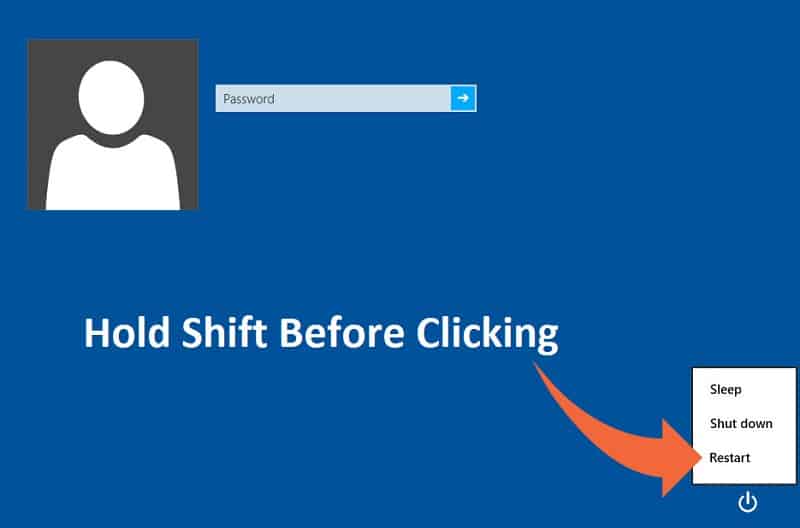
3. Windows 10 จะรีสตาร์ทใน Windows Recovery Environment
4. ถัดไป คลิกที่ แก้ไข > ตัวเลือกขั้นสูง
5. ในหน้าต่างใหม่ ให้คลิกที่ See more recovery options จากนั้นคลิก Startup Settings
หมายเหตุ: หากไม่เห็นตัวเลือกการกู้คืนเพิ่มเติม ให้คลิกที่ การตั้งค่าเริ่มต้นโดยตรง
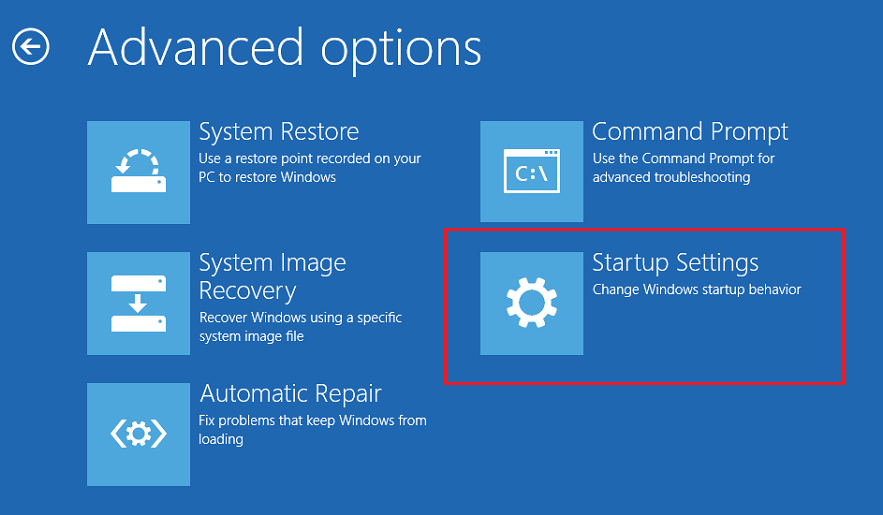
6. ในหน้า Startup Settings ให้คลิกที่ Restart
7. ตอนนี้ คุณจะเห็นหน้าต่างพร้อมตัวเลือกการบูต เลือกหนึ่งตัวเลือกจากตัวเลือกต่อไปนี้:
- กดปุ่ม F4 หรือ 4 เพื่อเริ่มพีซี Windows 10 ของคุณใน เซฟโหมด
- กดปุ่ม F5 หรือ 5 เพื่อเริ่มคอมพิวเตอร์ของคุณใน เซฟโหมดที่มีระบบเครือข่าย
- กดปุ่ม F6 หรือ 6 เพื่อบูตเข้าสู่ Safe Mode ด้วย Command Prompt

8. กดปุ่ม F5 pr 5 เพื่อเริ่ม Safe Mode with Networking ซึ่งจะทำให้คุณสามารถเชื่อมต่ออินเทอร์เน็ตได้แม้ในเซฟโหมด หรือกดปุ่ม F6 หรือ 6 เพื่อเปิดใช้งาน Windows 10 Safe Mode พร้อมรับคำสั่ง
9. สุดท้าย เข้าสู่ระบบ ด้วยบัญชีผู้ใช้ที่มีสิทธิ์ ของผู้ดูแลระบบ เพื่อทำการเปลี่ยนแปลงในเซฟโหมด
วิธีที่ 2: บูตไปที่เซฟโหมดโดยใช้เมนูเริ่ม
เช่นเดียวกับที่คุณเข้าสู่ Safe Mode จากหน้าจอเข้าสู่ระบบ คุณสามารถใช้ขั้นตอนเดียวกันเพื่อเข้าสู่ Safe Mode โดยใช้ Start Menu ได้เช่นกัน ทำตามคำแนะนำด้านล่างเพื่อทำเช่นนั้น:
1. คลิกที่ปุ่ม Start /press Windows จากนั้นคลิกที่ไอคอน power
2. กดปุ่ม Shift ค้าง ไว้ในขั้นตอนต่อไป
3. สุดท้าย ให้คลิกที่ Restart ตามที่แสดงไว้
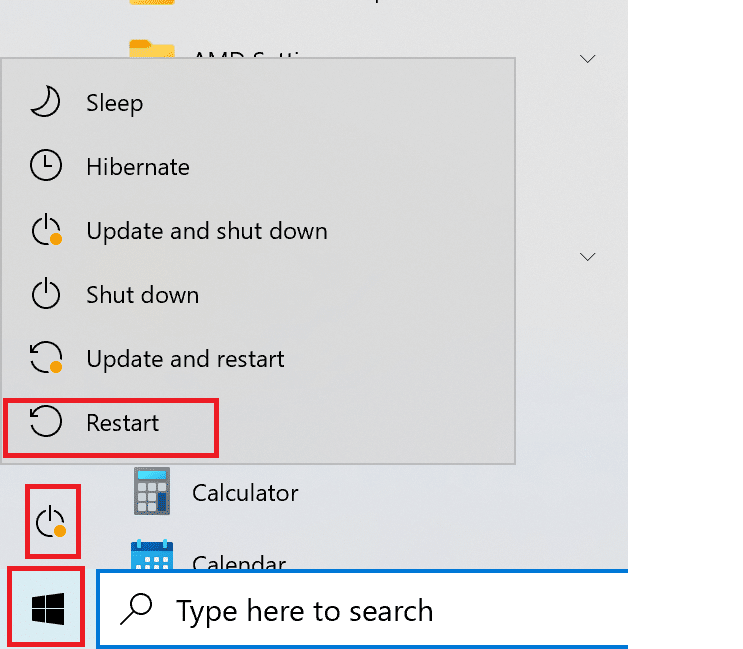
4. ในหน้า Choose an option ที่เปิดขึ้นมา ให้คลิกที่ Troubleshoot
5. ทำตาม ขั้นตอนที่ 4 -8 จากวิธีการด้านบนเพื่อเริ่ม Windows 10 ในเซฟโหมด
อ่านเพิ่มเติม: แก้ไขคอมพิวเตอร์ล่มในเซฟโหมด
วิธีที่ 3: เริ่ม Windows 10 ในเซฟโหมดขณะบู๊ต
Windows 10 จะเข้าสู่ โหมดการซ่อมแซมอัตโนมัติ หากลำดับการบู๊ตปกติถูกขัดจังหวะสามครั้ง จากที่นั่น คุณสามารถเข้าสู่เซฟโหมดได้ ทำตามขั้นตอนในวิธีนี้เพื่อเรียนรู้วิธีเริ่ม Windows 10 ในเซฟโหมดขณะบูท
1. เมื่อคอมพิวเตอร์ปิดสนิท ให้ เปิด เครื่อง
2. จากนั้น ขณะที่คอมพิวเตอร์กำลังบูท ให้กด ปุ่มเปิด/ปิด บนคอมพิวเตอร์ของคุณนานกว่า 4 วินาทีเพื่อขัดจังหวะกระบวนการ
3. ทำซ้ำขั้นตอนข้างต้นอีก 2 ครั้งเพื่อเข้าสู่โหมดการ ซ่อมแซมอัตโนมัติ ของ Windows
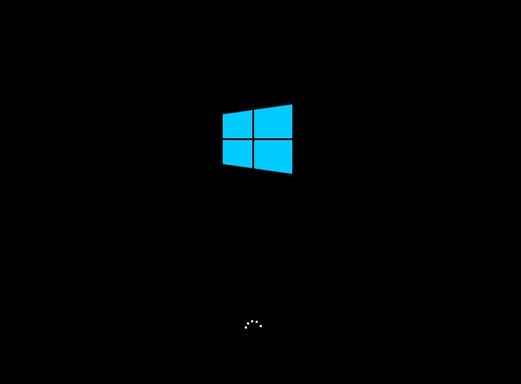

4. จากนั้นเลือก บัญชี ที่มีสิทธิ์ระดับ ผู้ดูแลระบบ
หมายเหตุ: ป้อน รหัสผ่าน ของคุณหากเปิดใช้งานหรือได้รับแจ้ง
5. คุณจะเห็นหน้าจอพร้อมข้อความ Diagnosing your PC รอจนกว่ากระบวนการจะเสร็จสิ้น
6. คลิกที่ ตัวเลือกขั้นสูง ในหน้าต่างใหม่ที่ปรากฏขึ้น
8. ถัดไป คลิกที่ แก้ไขปัญหา
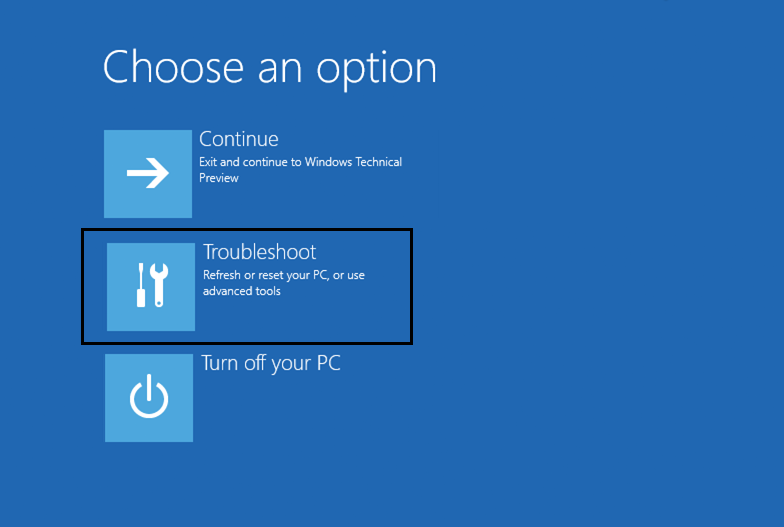
9. ในที่นี้ ให้ทำตาม ขั้นตอนที่ 4-8 ตามที่อธิบายไว้ใน วิธีที่ 1 เพื่อเปิดใช้ Safe Mode บนพีซีที่ใช้ Windows 10

วิธีที่ 4: บูตไปที่เซฟโหมดโดยใช้ไดรฟ์ USB
หากพีซีของคุณไม่ทำงานเลย คุณอาจต้องสร้างไดรฟ์กู้คืน USB บนคอมพิวเตอร์ Windows 10 เครื่องอื่นที่ใช้งานได้ เมื่อสร้างไดรฟ์การกู้คืน USB แล้ว ให้ใช้ไดรฟ์ดังกล่าวเพื่อบูตเครื่องพีซี Windows 10 เครื่องแรก
1. เสียบ ไดรฟ์การกู้คืน USB เข้ากับเดสก์ท็อป/แล็ปท็อป Windows 10
2. ถัดไป ให้ บูต พีซีของคุณแล้ว กดปุ่มใดก็ได้ บนแป้นพิมพ์ในขณะที่กำลังบูท
3. ในหน้าต่างใหม่ เลือก ภาษา และ รูปแบบแป้นพิมพ์ ของคุณ
4. จากนั้น คลิกที่ Repair your computer ในหน้าต่าง Windows Setup
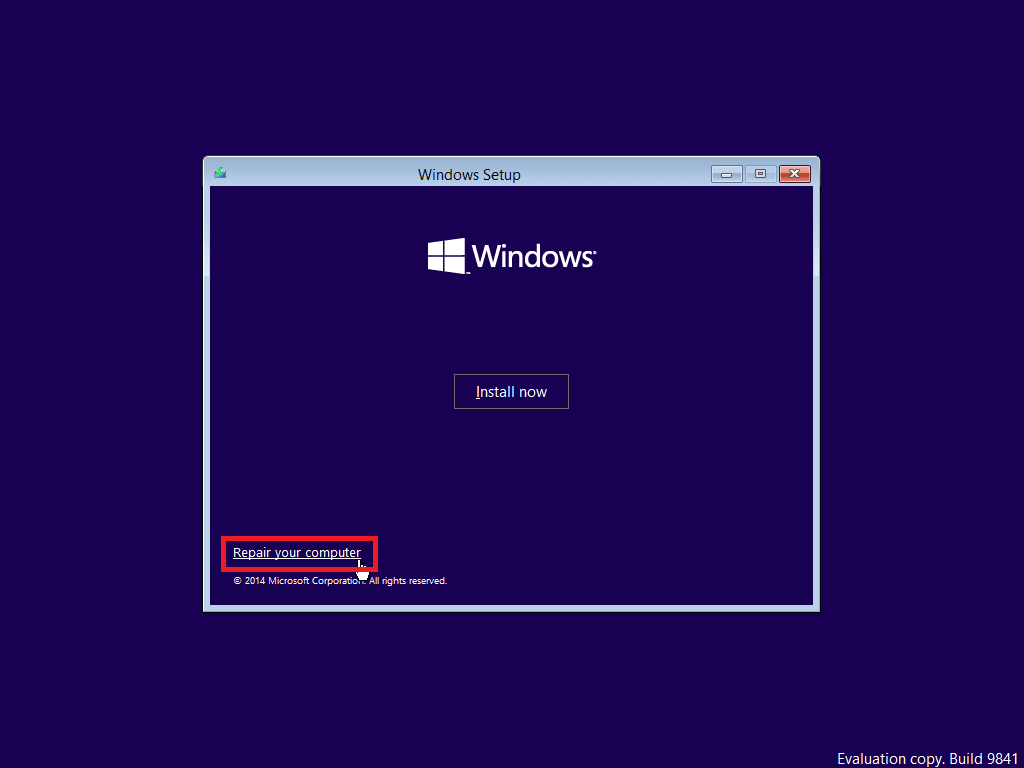
5. Windows Recovery Environment จะเปิดขึ้นเหมือนเดิม
6. เพียงทำตาม ขั้นตอนที่ 3 - 8 ตามที่อธิบายไว้ใน วิธีที่ 1 เพื่อบูต Windows 10 ในเซฟโหมดจากไดรฟ์กู้คืน USB

วิธีที่ 5: เริ่ม Windows 10 Safe Mode โดยใช้การกำหนดค่าระบบ
คุณสามารถใช้แอป การกำหนดค่าระบบ ใน Windows 10 ของคุณเพื่อบู๊ตในเซฟโหมดได้อย่างง่ายดาย
1. ในแถบ ค้นหาของ Windows ให้พิมพ์ การกำหนดค่าระบบ
2. คลิกที่ System Configuration ในผลการค้นหาดังที่แสดงด้านล่าง
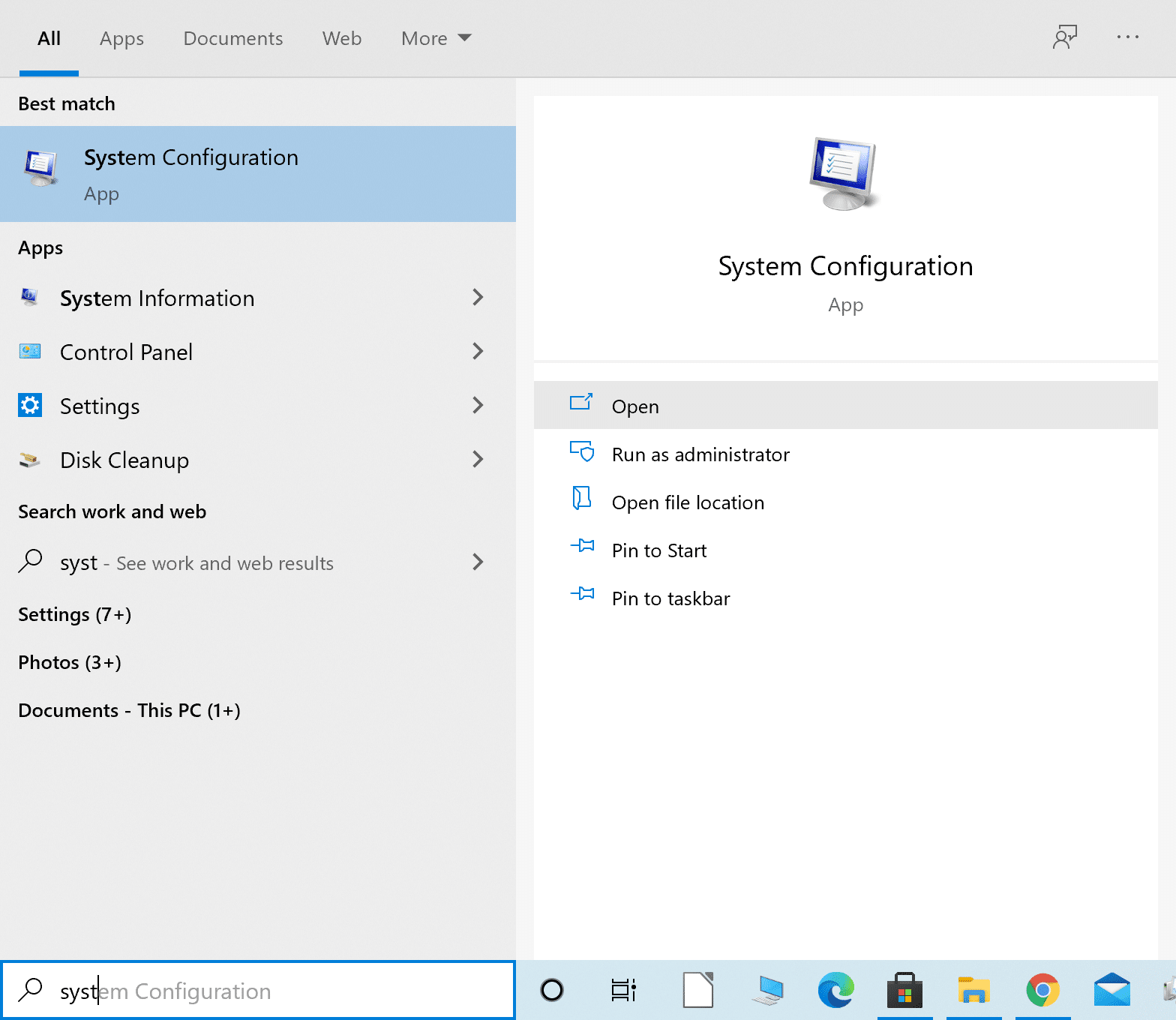
3. จากนั้น คลิกที่แท็บ Boot ในหน้าต่าง System Configuration จากนั้นทำเครื่องหมายที่ช่องถัดจาก Safe boot ใต้ Boot options ตามที่แสดง
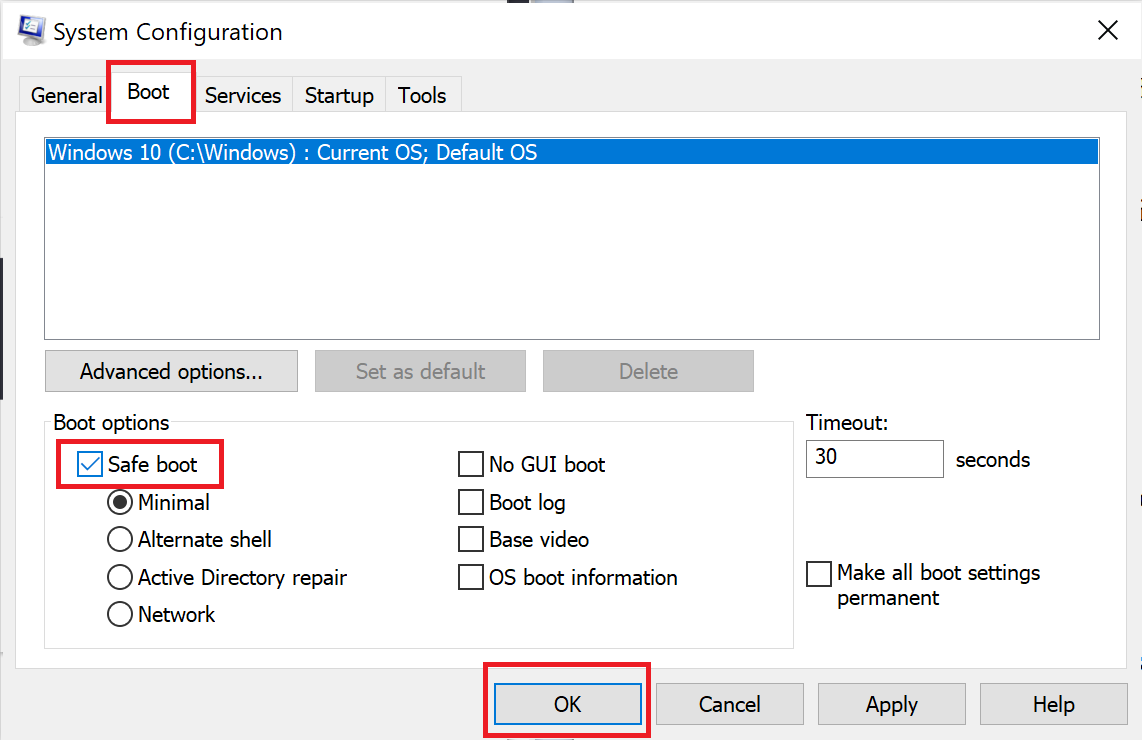
4. คลิกที่ ตกลง
5. ในกล่องโต้ตอบป๊อปอัป ให้คลิกที่ รีสตาร์ท เพื่อบูต Windows 10 ในเซฟโหมด
อ่านเพิ่มเติม: 2 วิธีในการออกจากเซฟโหมดใน Windows 10
วิธีที่ 6: เริ่ม Windows 10 ในเซฟโหมดโดยใช้การตั้งค่า
อีกวิธีง่ายๆ ในการเข้าสู่ Windows 10 Safe Mode คือผ่านแอปการตั้งค่า Windows 10
1. เปิดแอป การตั้งค่า โดยคลิกที่ ไอคอนรูปเฟือง ในเมนู เริ่ม
2. จากนั้น คลิกที่ Update and Security ตามที่แสดง
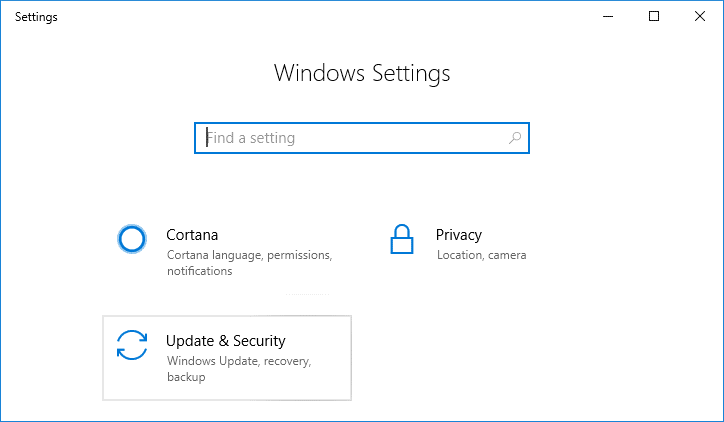
3. จากบานหน้าต่างด้านซ้าย ให้คลิกที่ Recovery จากนั้นคลิกที่ Restart Now ภายใต้ Advanced Startup อ้างถึงรูปที่กำหนด
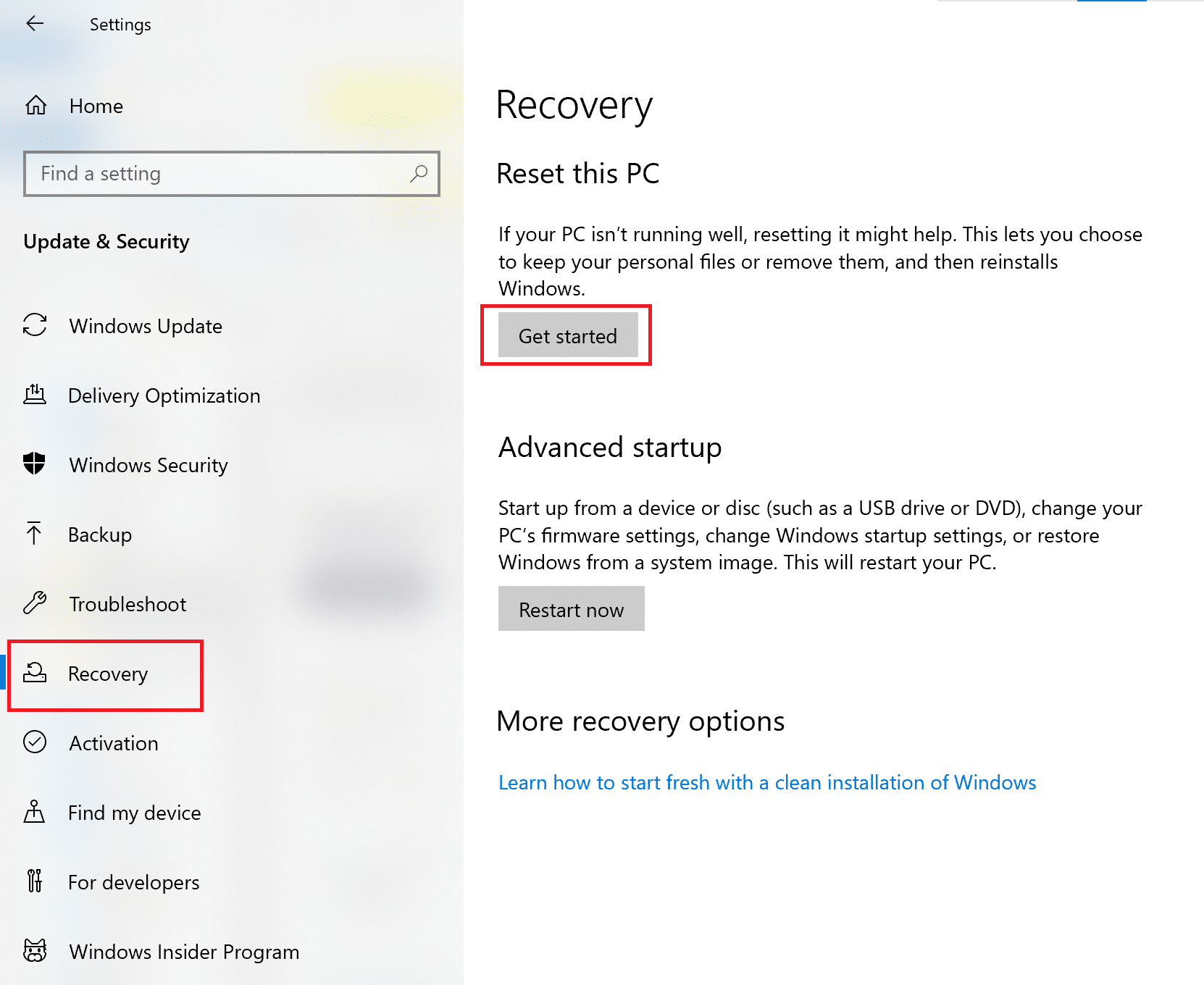
4. ก่อนหน้านี้ ให้คลิกที่ Troubleshoot และทำตาม ขั้นตอนที่ 4 - 8 ตามคำแนะนำใน วิธีที่ 1
การดำเนินการนี้จะเริ่มพีซี Windows 10 ของคุณในเซฟโหมด
วิธีที่ 7: บูตไปที่เซฟโหมดใน Windows 10 โดยใช้ Command Prompt
หากคุณต้องการวิธีที่รวดเร็ว ง่ายดาย และชาญฉลาดในการเข้าสู่ Windows 10 Safe Mode ให้ทำตามขั้นตอนที่กำหนดเพื่อให้บรรลุสิ่งนี้โดยใช้ Command Prompt
1. ค้นหาพรอมต์คำสั่งในแถบ ค้นหาของ Windows
2. คลิกขวาที่ Command Prompt จากนั้นเลือก run as administrator ดังรูปด้านล่าง
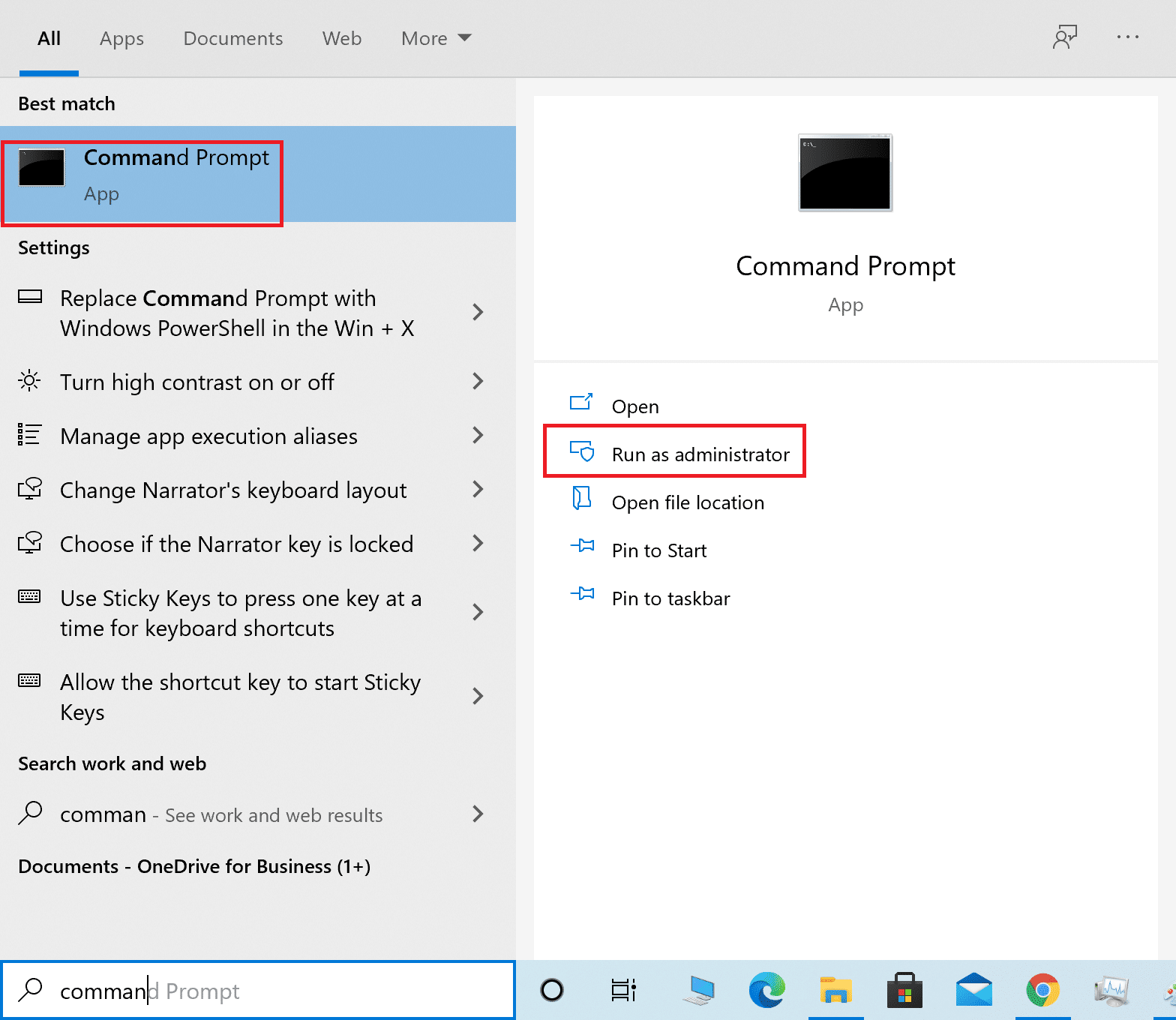
3. ตอนนี้ พิมพ์คำสั่งต่อไปนี้ใน Command Window แล้วกด Enter:
bcdedit /set {default} safeboot ขั้นต่ำ 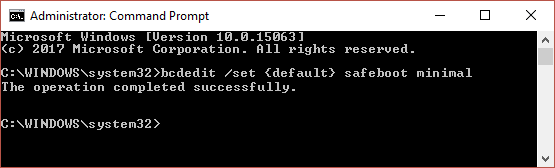
4. หากคุณต้องการบูต Windows 10 เข้าสู่เซฟโหมดด้วยเครือข่าย ให้ใช้คำสั่งนี้แทน:
bcdedit /set {current} เครือข่าย safeboot5. คุณจะเห็นข้อความแสดงความสำเร็จหลังจากไม่กี่วินาทีจากนั้นปิดพรอมต์คำสั่ง
6. ในหน้าจอถัดไป ( เลือกตัวเลือก ) คลิก ดำเนินการ ต่อ
7. หลังจากที่พีซีของคุณรีสตาร์ท Windows 10 จะเริ่มเข้าสู่เซฟโหมด
หากต้องการกลับสู่การบู๊ตปกติ ให้ทำตามขั้นตอนเดียวกัน แต่ใช้คำสั่งนี้แทน:
bcdedit /deletevalue {ค่าเริ่มต้น} safebootที่แนะนำ:
- 2 วิธีในการออกจากเซฟโหมดใน Windows 10
- วิธีเพิ่ม Safe Mode ให้กับ Boot Menu ใน Windows 10
- แก้ไขการ์ดกราฟิกที่ตรวจไม่พบใน Windows 10
- แก้ไขข้อผิดพลาด 0xc00007b: แอปพลิเคชันไม่สามารถเริ่มต้นได้อย่างถูกต้อง
เราหวังว่าคู่มือนี้จะเป็นประโยชน์ และคุณสามารถ เข้าสู่ Windows 10 Safe Mode ได้ แจ้งให้เราทราบว่าวิธีใดได้ผลดีที่สุดสำหรับคุณ หากคุณมีคำถามหรือข้อเสนอแนะเกี่ยวกับบทความนี้ โปรดทิ้งคำถามไว้ในส่วนความคิดเห็น
